In deze tutorial laat ik je zien hoe je een aantrekkelijke omslagfoto voor Facebook kunt maken met Canva. Omslagfoto's zijn een belangrijke manier om je online aanwezigheid te versterken en je bereik te vergroten. Een goed ontworpen omslagfoto representeert je profiel op de best mogelijke manier en trekt de aandacht van bezoekers. Laten we dus meteen beginnen met de stappen om je eigen omslagfoto te maken!
Belangrijke informatie
- Het juiste formaat voor je omslagfoto gebruiken
- Ontwerpelementen kiezen die je andere sociale mediakanalen promoten
- Eenvoudige aanpassingen in Canva om je omslagfoto eruit te laten springen.
Stap-voor-stap handleiding
Start eerst Canva. Ga naar de startpagina en klik op "Ontwerp maken". Voer in het zoekveld "Facebook omslagfoto" in om het juiste ontwerp te vinden. Het is belangrijk dat je kijkt naar het huidige formaat, want er kunnen altijd wijzigingen zijn. Hier kun je zien hoe het standaardformaat eruitziet.
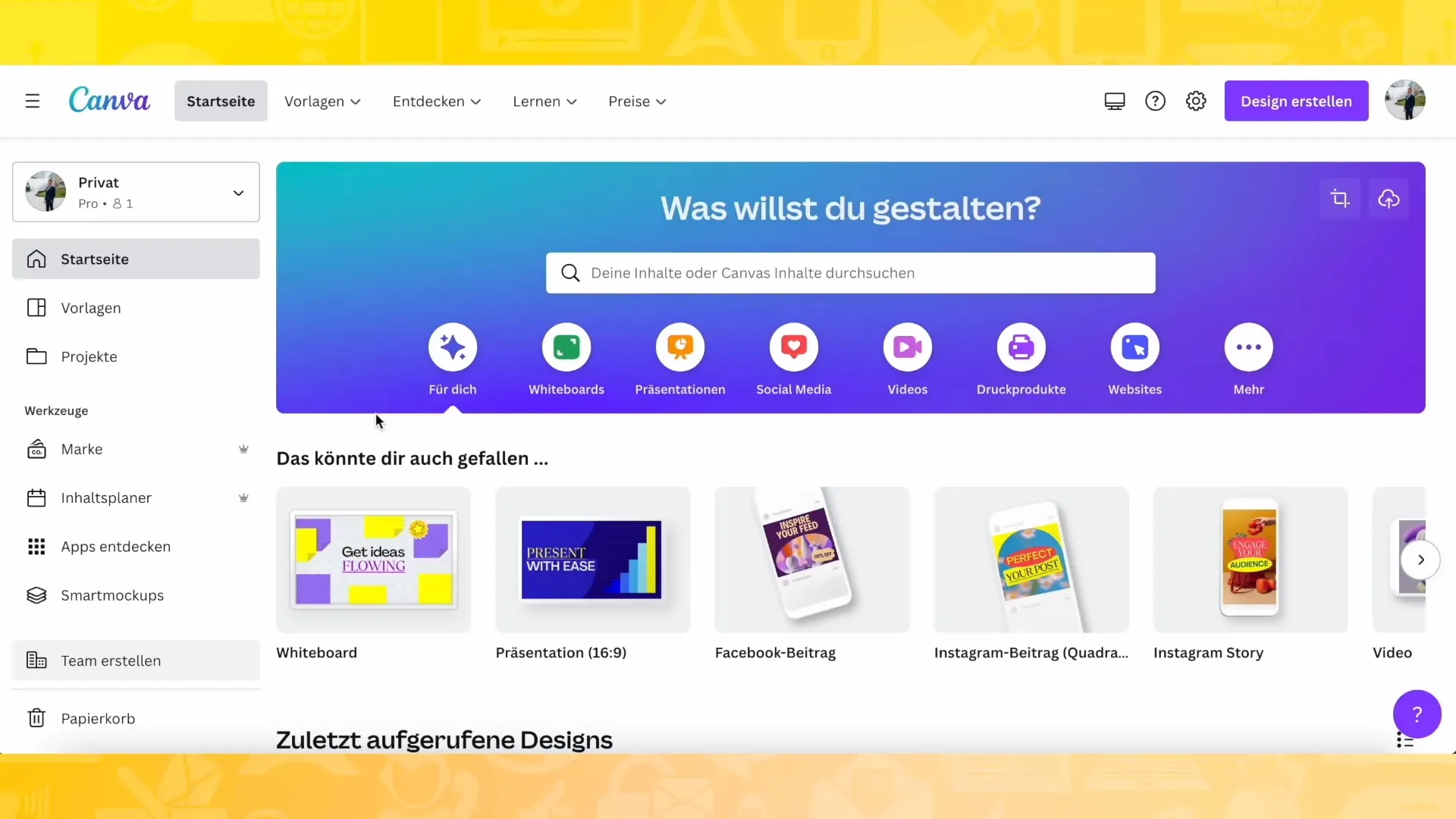
Als je op Facebook bent en het formaat van de omslagfoto in november 2022 controleert, zul je snel merken dat de afmetingen die Canva je laat zien mogelijk niet meer actueel zijn. Het is daarom aan te raden om een bron zoals swat.io te gebruiken, die je de juiste formaten voor verschillende social media kanalen laat zien.
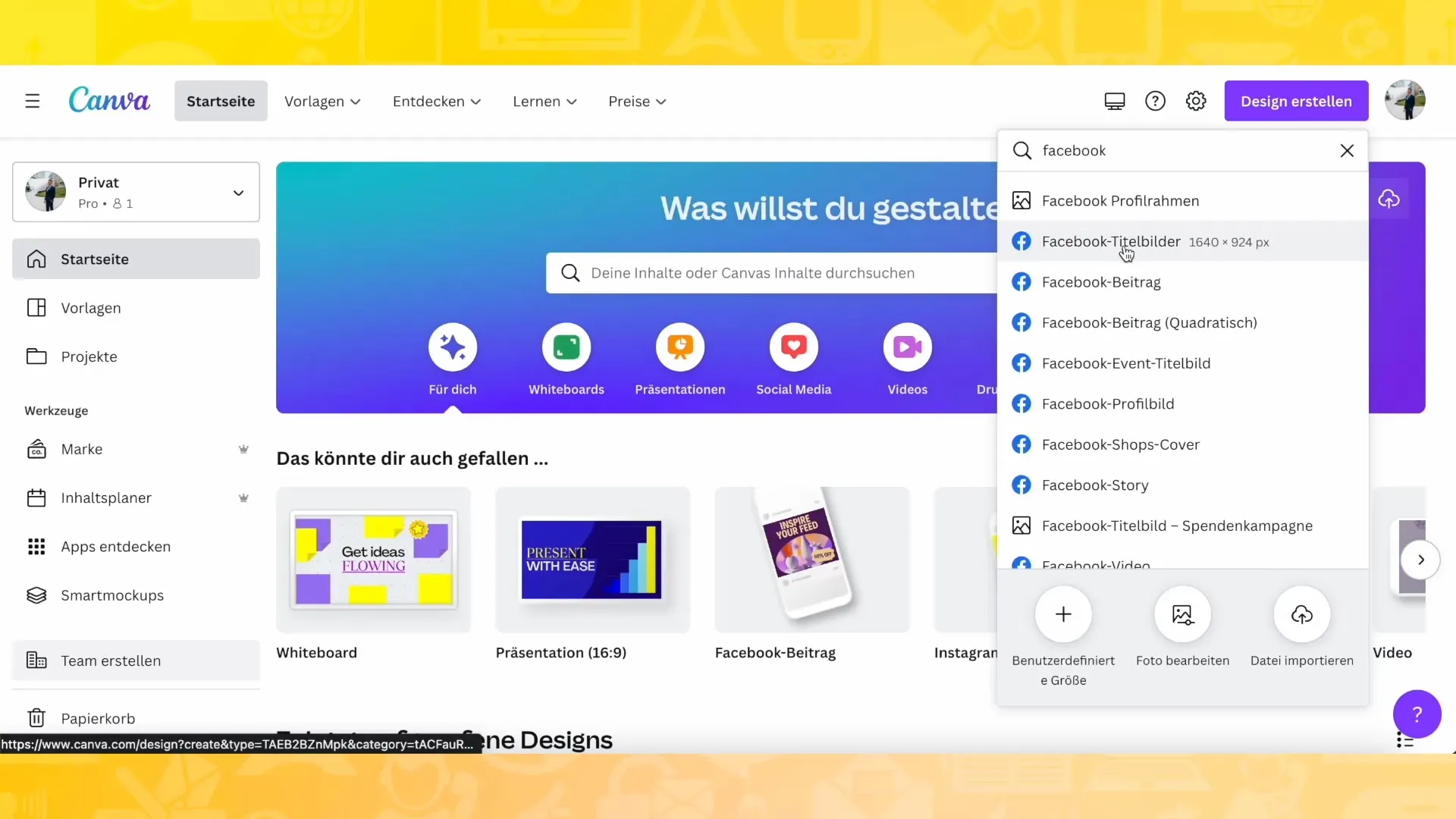
Op deze website vind je de huidige afmetingen voor omslagfoto's voor Facebook, namelijk 828 x 315 pixels. Om je omslagfoto correct te ontwerpen in Canva, kun je het aangepaste formaat kiezen en de opgegeven afmetingen opgeven.
Maak een nieuw ontwerp en je wordt doorgestuurd naar het bewerkingspaneel van Canva. Hier heb je de mogelijkheid om je omslagfoto aan te passen met verschillende ontwerpelementen, achtergrondafbeeldingen en tekst. Zorg ervoor dat je gekozen elementen aantrekkelijk en gemakkelijk leesbaar zijn.
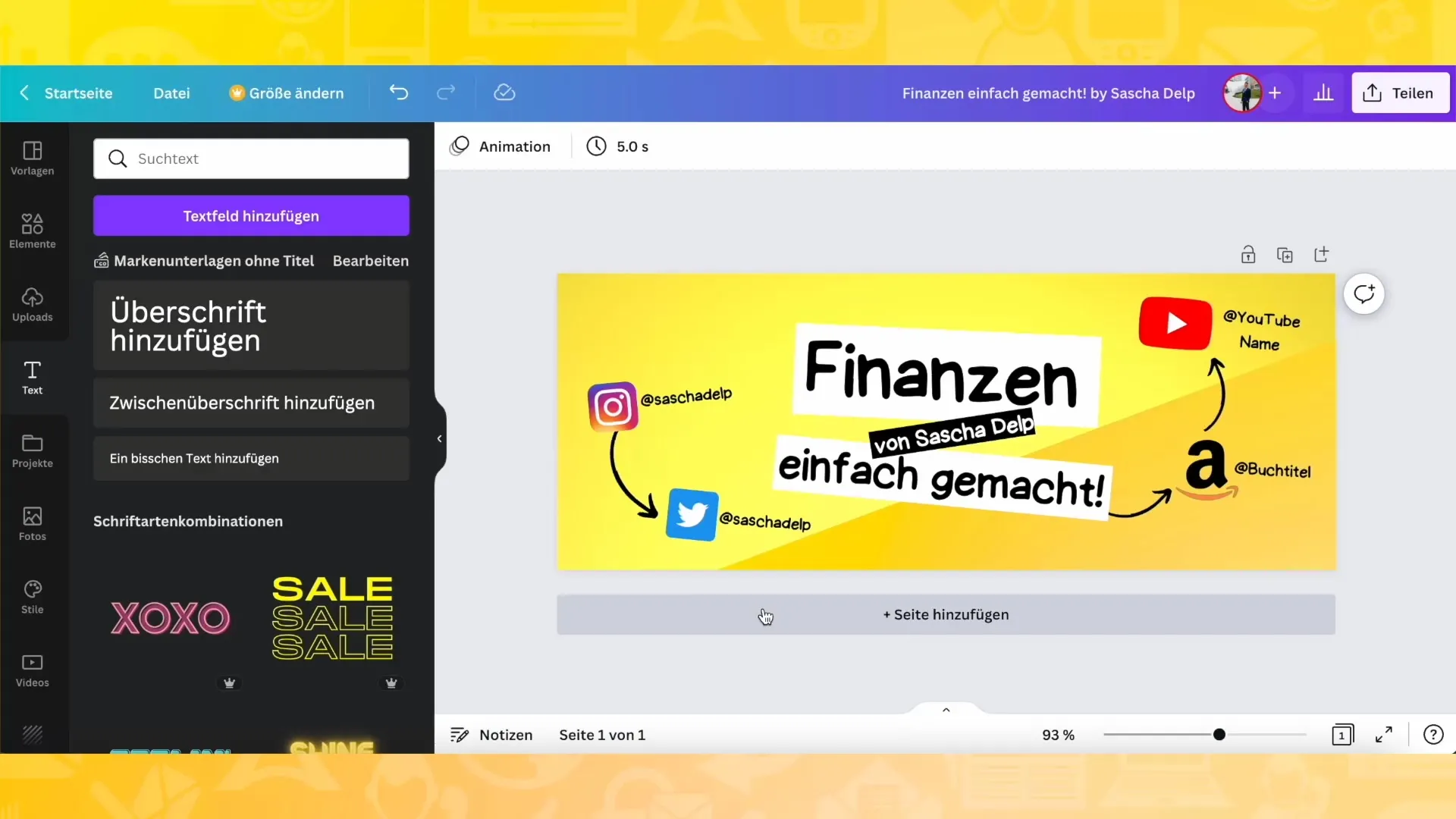
Voor een uniforme uitstraling is het aan te raden om de stijl van je omslagfoto zo te kiezen dat deze overeenkomt met je andere social media-profielen. Je kunt bijvoorbeeld dezelfde achtergrond, kleuren en lettertypen gebruiken om herkenningswaarde te creëren.
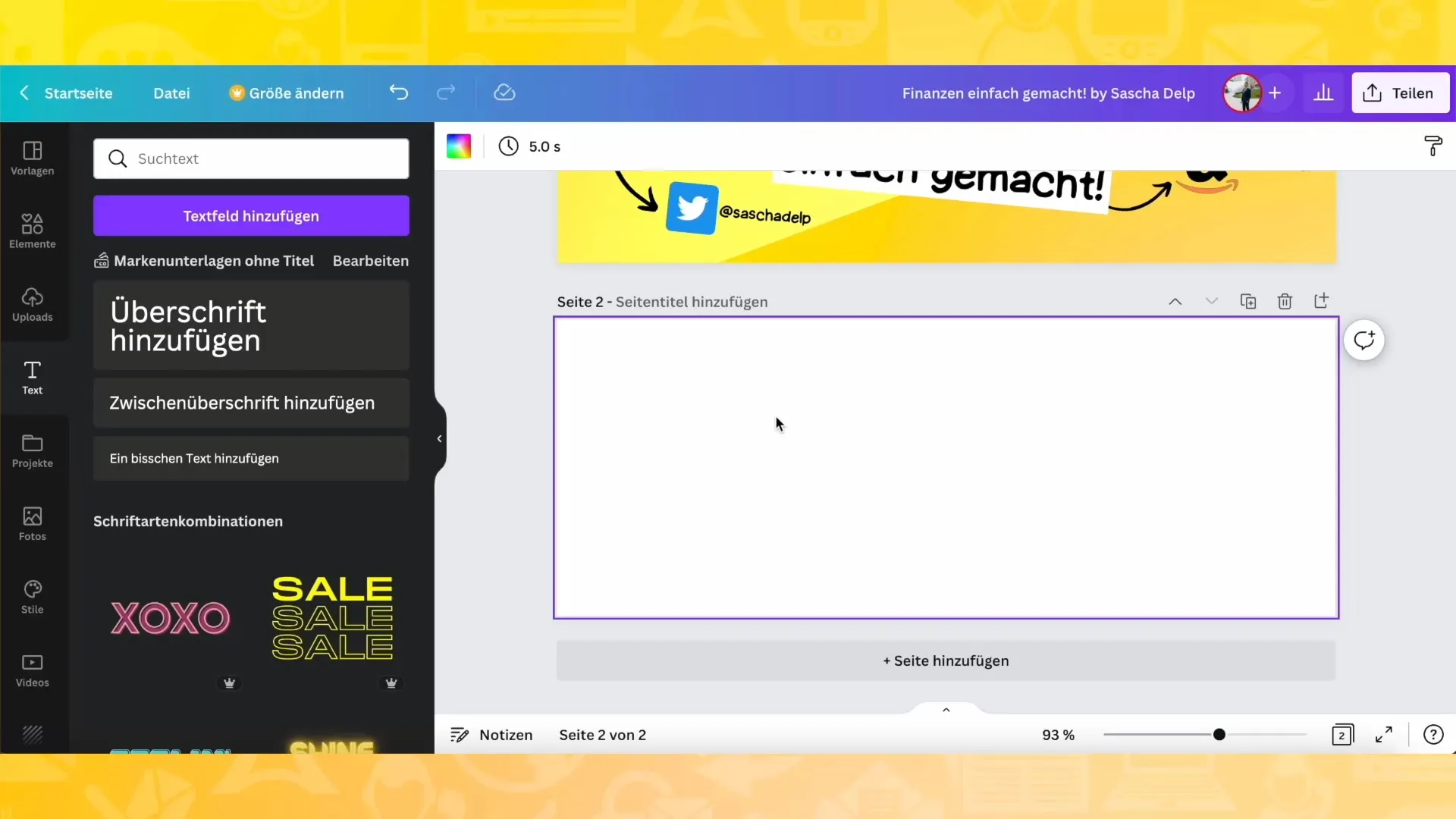
Een ander belangrijk element zijn de pictogrammen van je sociale mediaprofielen, die je kunt integreren in je omslagfoto zodat gebruikers je ook op andere platforms kunnen vinden. Om deze pictogrammen in Canva toe te voegen, ga je naar het tabblad "Elementen" en zoek je specifiek naar het gewenste pictogram.
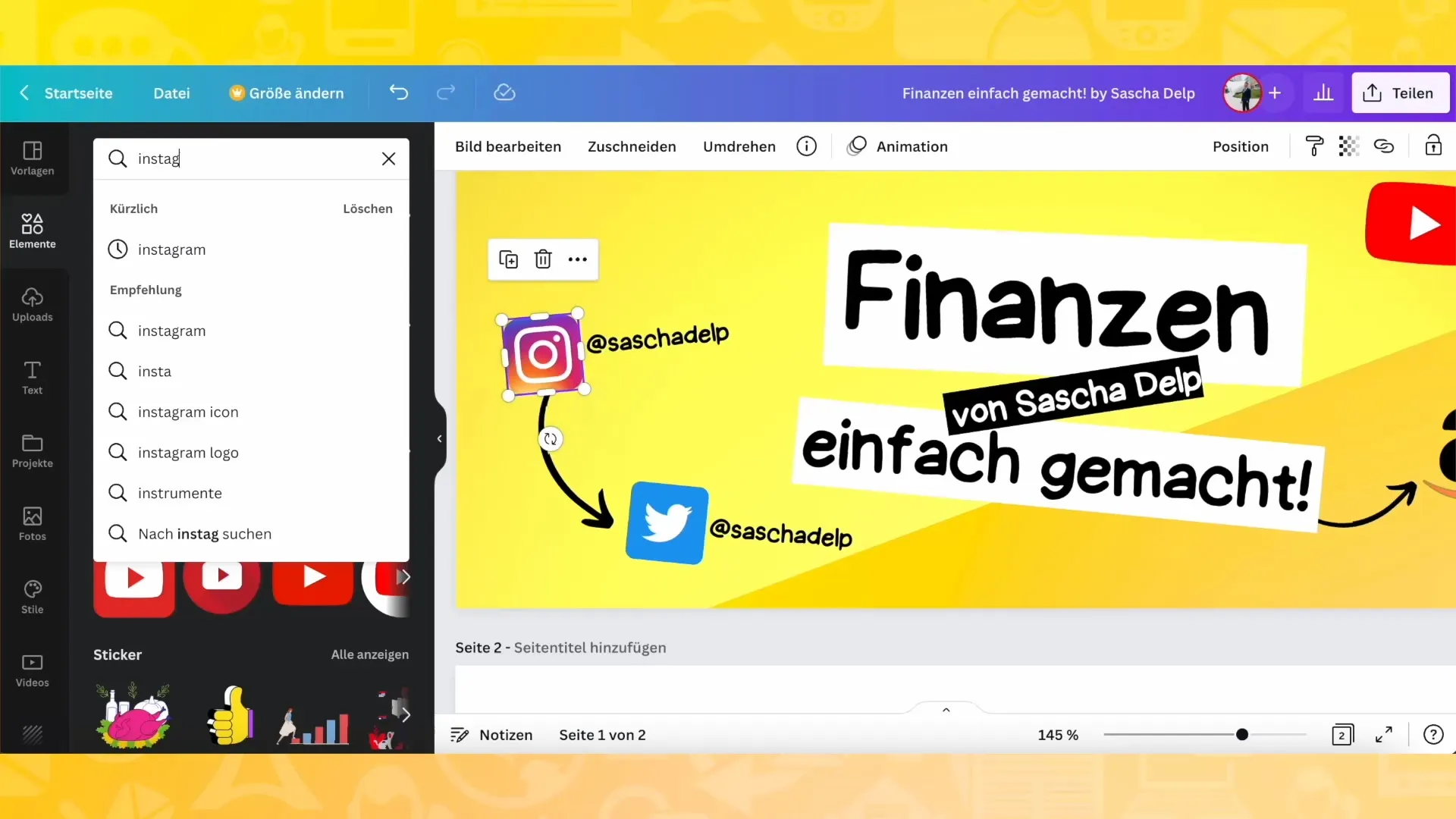
Je kunt ook tekst toevoegen. Zorg ervoor dat je een lettertype gebruikt dat gemakkelijk te lezen is en dat de kleur van het lettertype overeenkomt met je achtergrond. Je kunt ook effecten zoals schaduw toevoegen om de tekst te laten opvallen en een hoogwaardige uitstraling te geven.
Bij het maken van de omslagafbeelding moet je altijd rekening houden met de juiste afmetingen en verhoudingen om ervoor te zorgen dat je ontwerp optimaal wordt weergegeven op Facebook.
Controleer voordat je de omslagafbeelding afmaakt alle details nog een keer, zodat je aan het eind niet teleurgesteld bent omdat je ontwerp er niet goed uitziet. Zorg ervoor dat de afmetingen overeenkomen - een extra controle kan je veel tijd en frustratie besparen.
Zodra je de omslagafbeelding hebt opgeslagen, heb je de mogelijkheid om deze regelmatig bij te werken en verschillende ontwerpen uit te proberen om je online aanwezigheid fris en aantrekkelijk te houden.
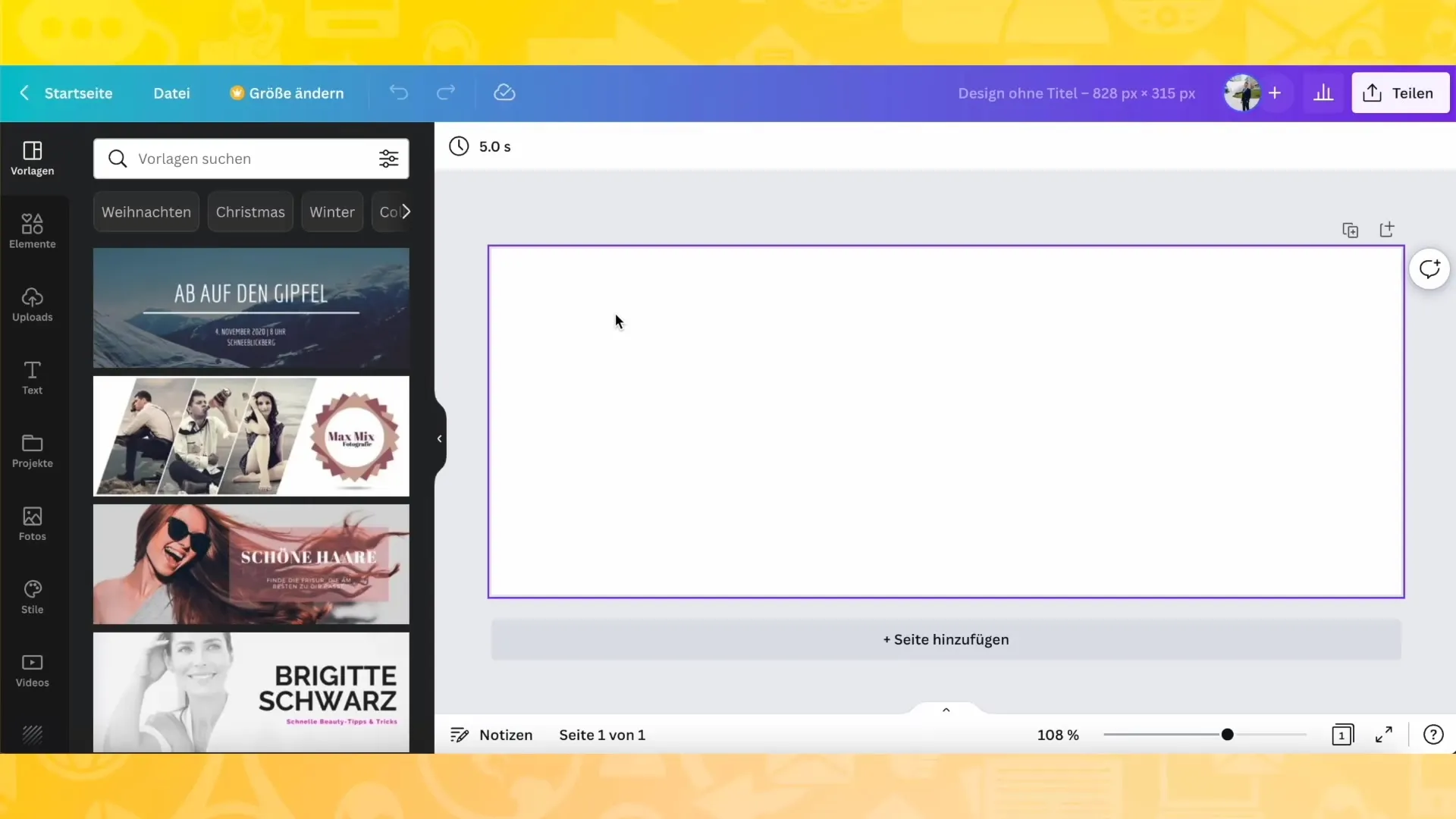
Voor een consistente look is het handig om een sjabloon te maken voor je omslagafbeelding. Als je eenmaal een aantrekkelijke sjabloon hebt ontworpen, kun je deze in de toekomst gemakkelijk opnieuw gebruiken.
In de volgende stap in de volgende video laten we je zien hoe je je ontwerpen in een project kunt integreren, zodat je al je omslagafbeeldingen en ontwerpen op één plek hebt. Zo kun je gemakkelijker navigeren binnen je projecten.
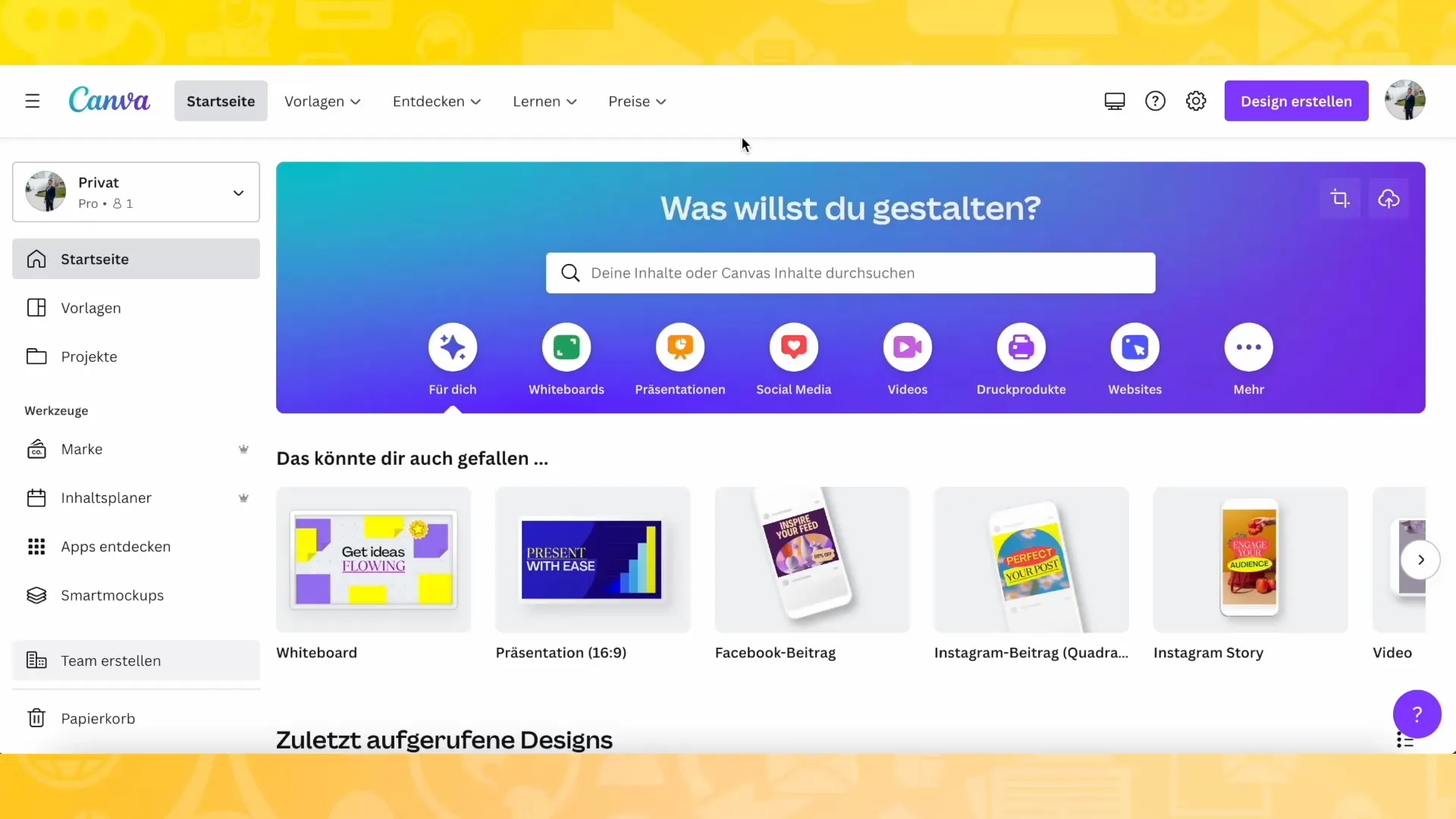
Samenvatting
In deze Tips & Tricks heb je geleerd hoe je een aantrekkelijke omslagfoto voor Facebook kunt maken met Canva. Het was vooral belangrijk om rekening te houden met de verhoudingen en een consistent ontwerp te gebruiken om de interesse van bezoekers te wekken. Met de juiste stappen en een duidelijk plan kun je snel een geweldige omslagfoto maken.
Veelgestelde vragen
Wat is het aanbevolen formaat voor een omslagfoto op Facebook?Het formaat moet 828 x 315 pixels zijn.
Waarom moet ik het formaat van mijn omslagfoto controleren?Het formaat kan veranderen, dus het is belangrijk om de juiste afmetingen te gebruiken.
Kan ik mijn omslagfoto opslaan in Canva? Ja, je kunt je omslagfoto direct opslaan in Canva en die van Google in de toekomst gebruiken.
Hoe kan ik pictogrammen voor sociale media toevoegen aan mijn omslagfoto? Gebruik het gedeelte "Elementen" om pictogrammen te zoeken en toe te voegen.
Hoe vaak moet ik mijn omslagfoto bijwerken? Het is een goed idee om regelmatig nieuwe ontwerpen te gebruiken om je site fris en aantrekkelijk te houden.


